Как да зададете дата на изтичане при споделяне в Google Документи, Таблици и Слайдове
Google Гугъл документи Герой / / September 29, 2021

Последна актуализация на

Ако искате само да споделите файл за ограничен период от време, можете да дадете временен достъп в Google Документи, Таблици, Слайдове и Диск.
Когато ти споделяне на документи в Google Документи, Таблици, Слайдовеи Диск, имате възможност да настроите разрешения за това, което искате да разрешите. Можете да оставите другите да редактират документи, да правят коментари или просто да ги преглеждат. Друга удобна функция за платените акаунти в Google е възможността да се разрешава само временен достъп до споделения документ.
Като зададете дата на изтичане на вашия документ, електронна таблица или слайдшоу, можете да споделяте с клиенти, клиенти или доставчици за кратък период от време. Това е чудесен начин за ограничаване на достъпа и функцията позволява само разрешения за преглед и коментар.
Ако искате да опитате функцията за временен достъп за документ, който се приготвяте да споделите, ето как да го настроите.
Задайте дата на изтичане на файл
Отворете приложението, където се намира файлът, който искате да споделите. Отново функцията е налична в Google Документи, Таблици, Слайдове и Диск за платен акаунт в Google потребители.
Когато документът е отворен, щракнете върху Дял в горната част, както обикновено бихте споделили документ. В момента трябва да сте споделили документа с лицето, за да зададете срок на годност. Така че, ако все още не сте ги добавили, направете го сега и след това можете да промените достъпа.
Щракнете върху падащото поле за разрешение вдясно от лицето в списъка и изберете Дайте временен достъп. Ако преди това сте предоставили на потребителя права на редактор, това автоматично ще се промени на Коментатор. Можете също така да им дадете Viewer достъп, ако предпочитате.
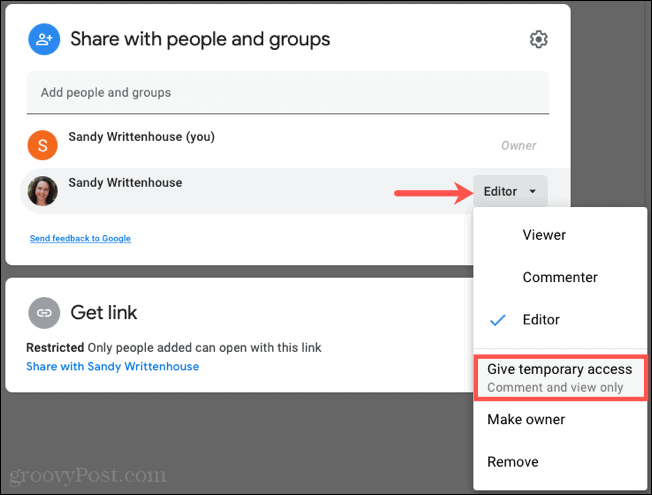
Изберете датата на изтичане, като използвате календара, който се отваря, когато щракнете върху датата. Не можете да регулирате часа; това по подразбиране е 23:59 ч. на избраната от вас дата.
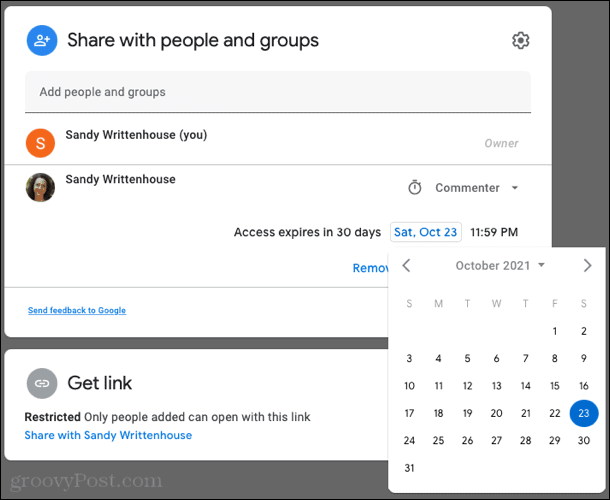
Когато приключите, щракнете Запазване за да приложите промяната.
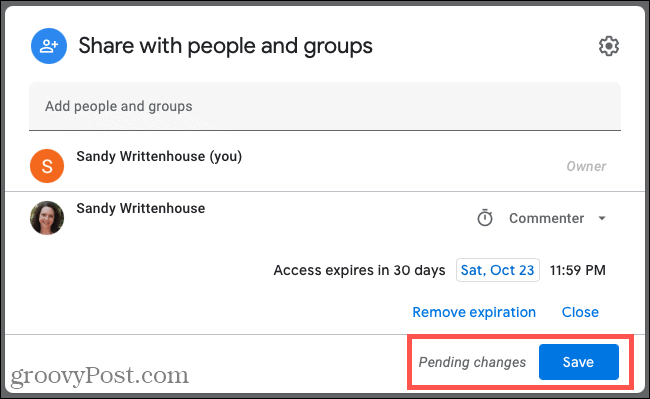
Ако щракнете върху Дял бутон за преглед на тези, с които споделяте, или за добавяне на хора, ще видите икона на часовник до всеки, до когото сте дали временен достъп за справка.
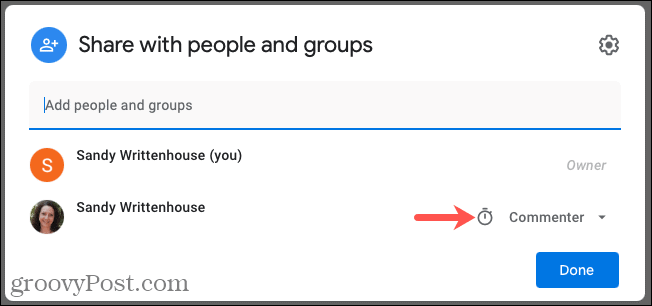
Редактирайте или премахнете временния достъп
Ако искате да промените избраната от вас дата или да премахнете срока на годност, можете да направите това по всяко време преди датата на изтичане.
Щракнете Дял и след това използвайте падащото поле до човека в списъка, за да изберете Редактиране на временния достъп.
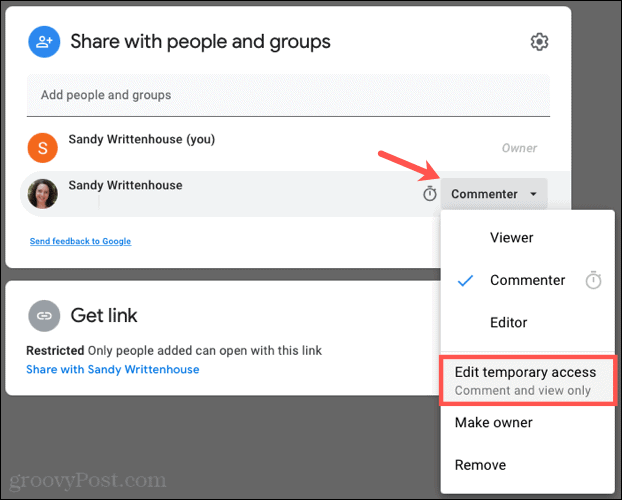
Можете да промените датата, като щракнете върху нея и използвате изскачащия календар. Или можете да премахнете временния достъп изтича, като щракнете върху Премахнете срока на годност.
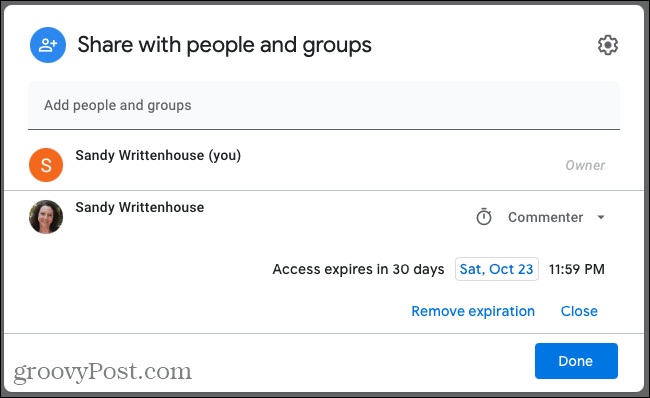
Щракнете Свършен и не забравяйте да кликнете Запазване когато приключите с редактирането или премахването на датата на изтичане, за да приложите промяната.
Споделяне с дата на изтичане в Google Apps
Когато искате да разрешите достъп до документ за ограничено време, функцията за временен достъп е идеална. Може да е документ, който искате други да прегледат преди крайния срок, или такъв, който скоро ще се промени. Затова запомнете опцията за дата на изтичане, когато споделяте в Google Документи, Таблици, Слайдове и Диск.
Ако използвате приложения на Microsoft Office в допълнение към Google, разгледайте нашите ръководство за споделяне на документи на Word, Excel и PowerPoint.
Как да изчистите кеша на Google Chrome, „бисквитките“ и историята на сърфирането
Chrome върши отлична работа за съхраняване на вашата история на сърфиране, кеш и бисквитки, за да оптимизира работата на браузъра ви онлайн. Нейното как да ...
Съвпадение на цените в магазина: Как да получите онлайн цени, докато пазарувате в магазина
Купуването в магазина не означава, че трябва да плащате по-високи цени. Благодарение на гаранциите за съответствие на цените можете да получите онлайн отстъпки, докато пазарувате в ...
Как да подарите абонамент за Disney Plus с цифрова карта за подарък
Ако сте се наслаждавали на Disney Plus и искате да го споделите с други, ето как да закупите абонамент за Disney+ Gift за ...
Вашето ръководство за споделяне на документи в Google Документи, Таблици и Слайдове
Можете лесно да си сътрудничите с уеб базираните приложения на Google. Ето вашето ръководство за споделяне в Google Документи, Таблици и Слайдове с разрешенията ...



